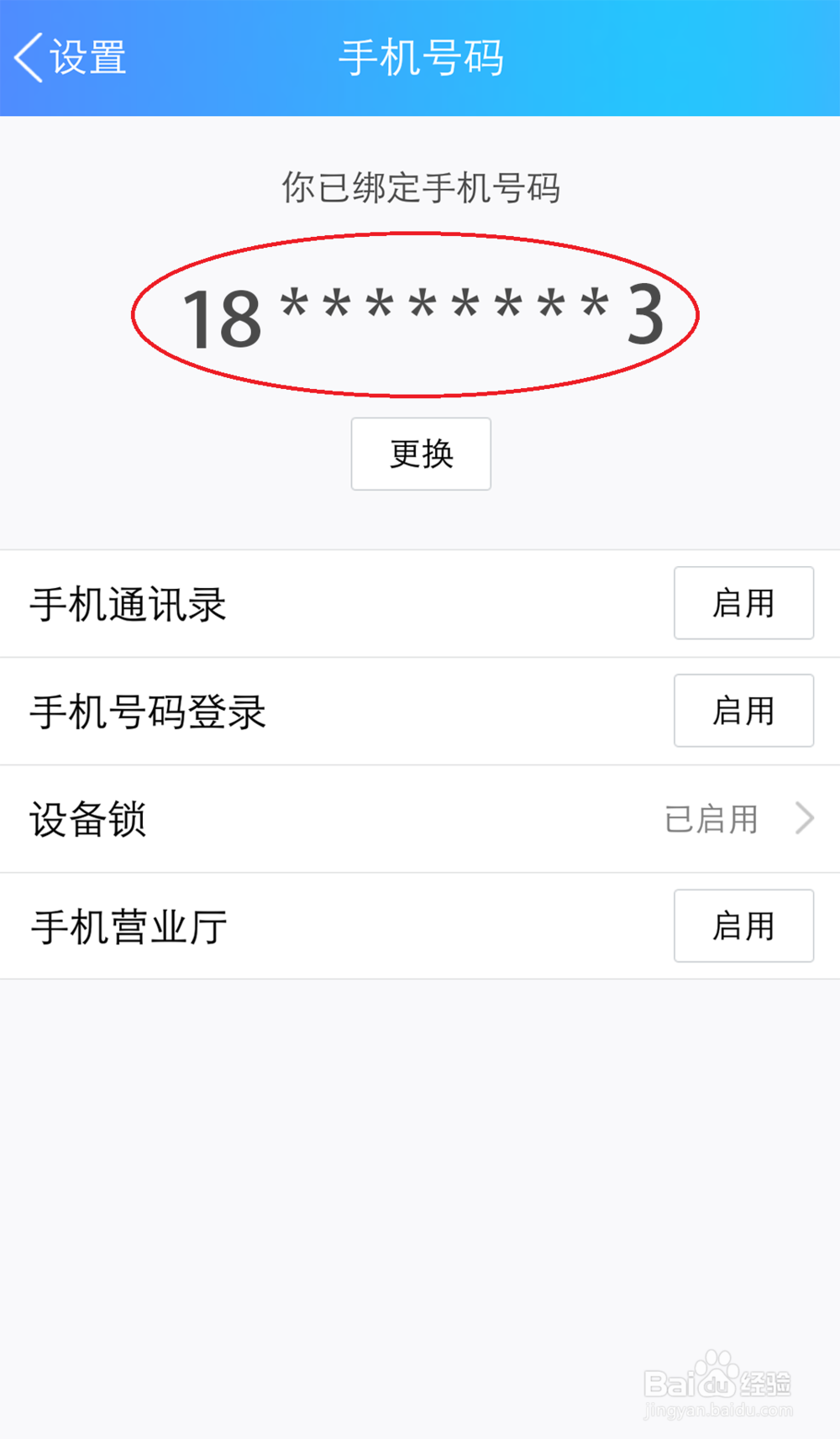1、手机打开QQ,点击“头像”。
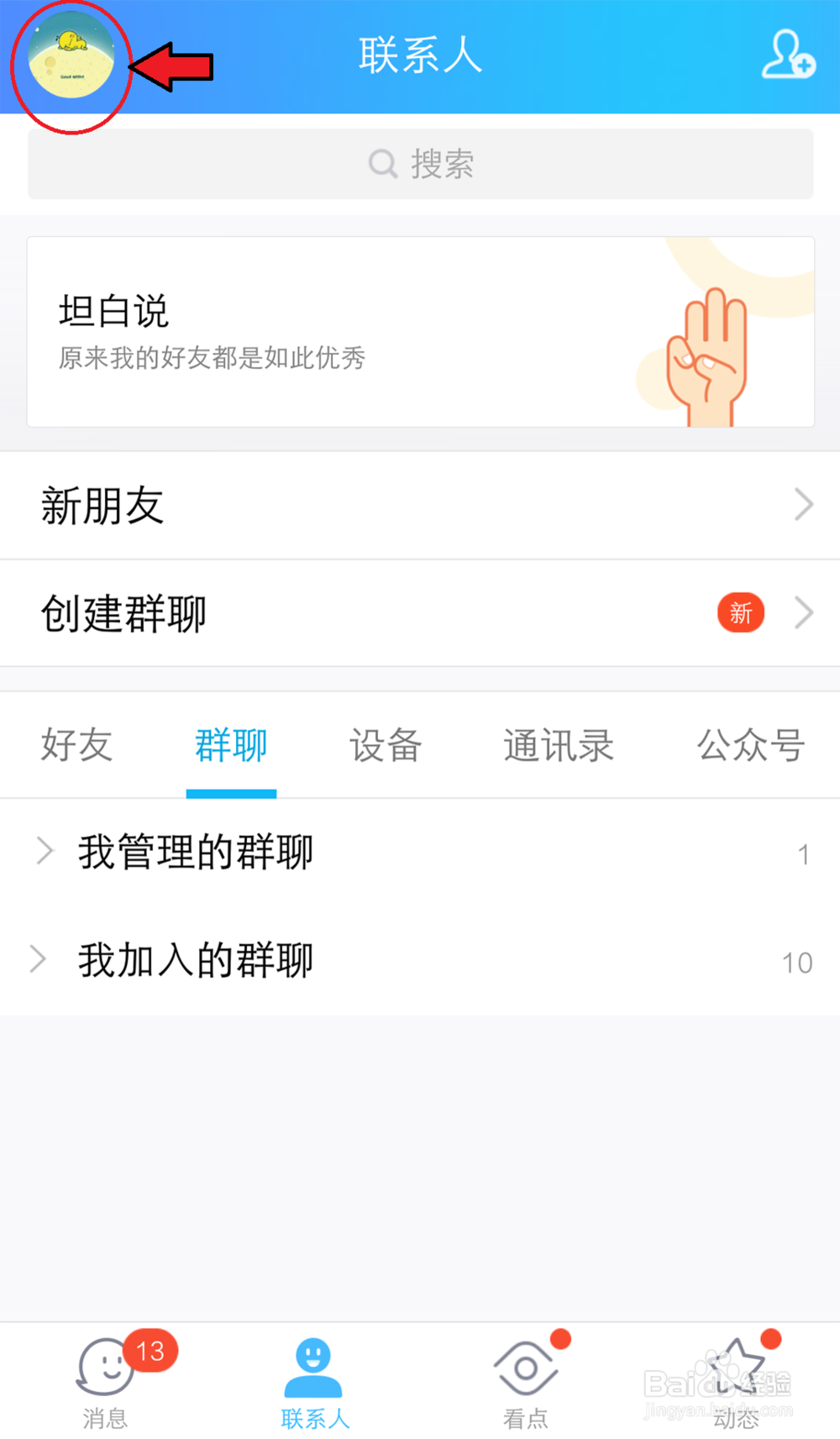
2、进入页面,点击【设置】。
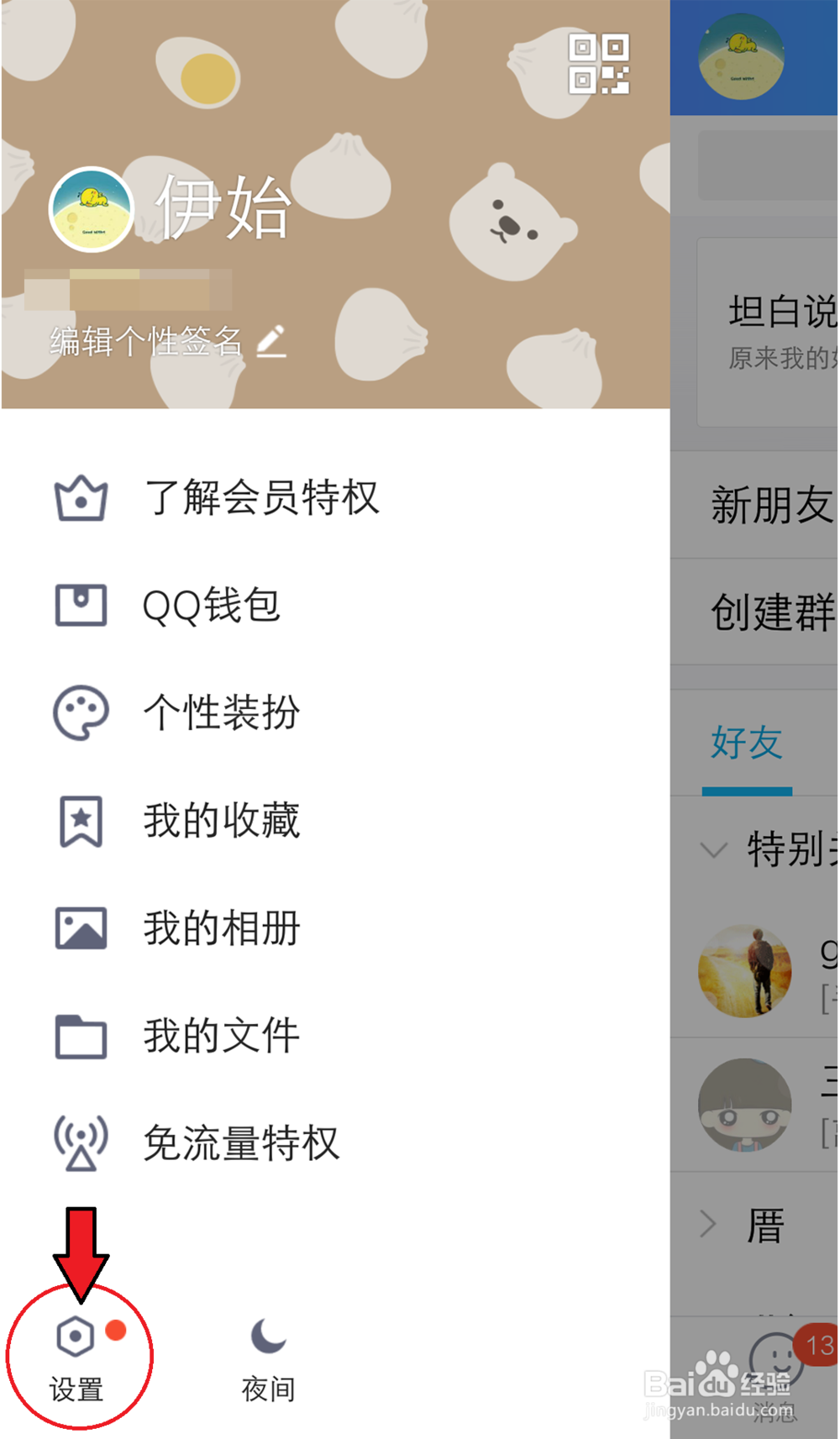
3、进入设置页面,点击【手机号码】。
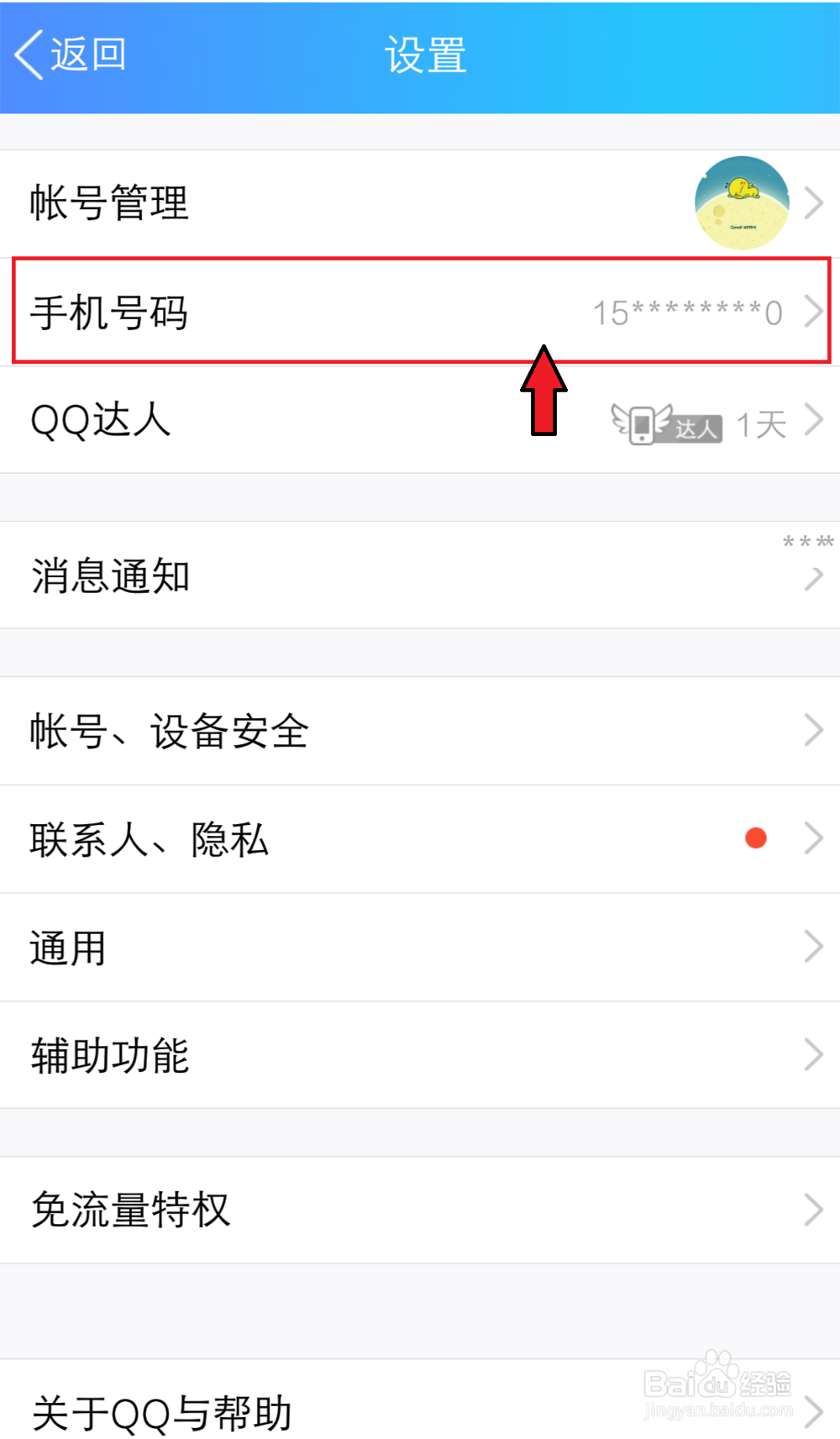
4、进入页面,点击【更换】。
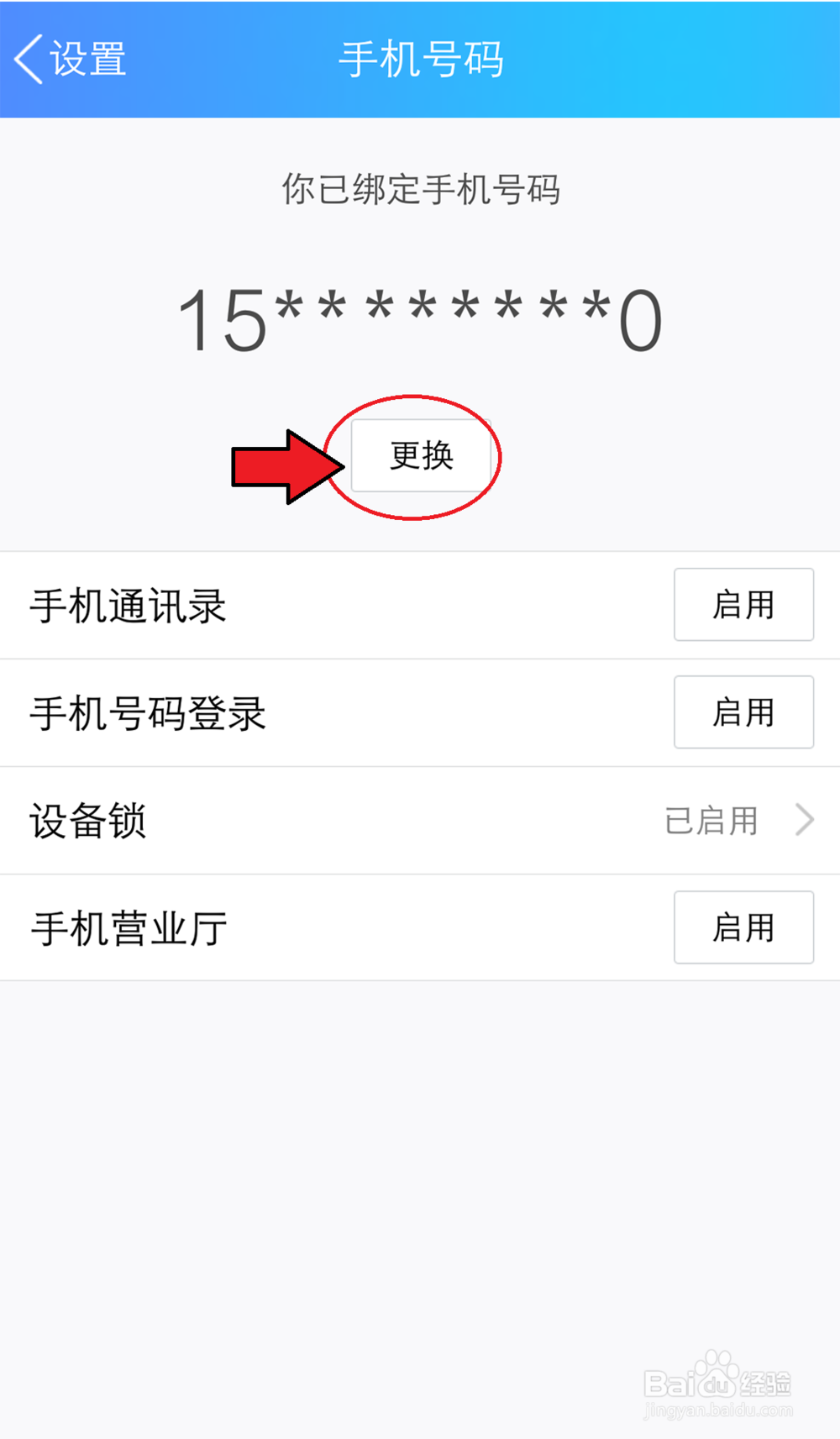
5、进入页面,点击【更换手机号码】
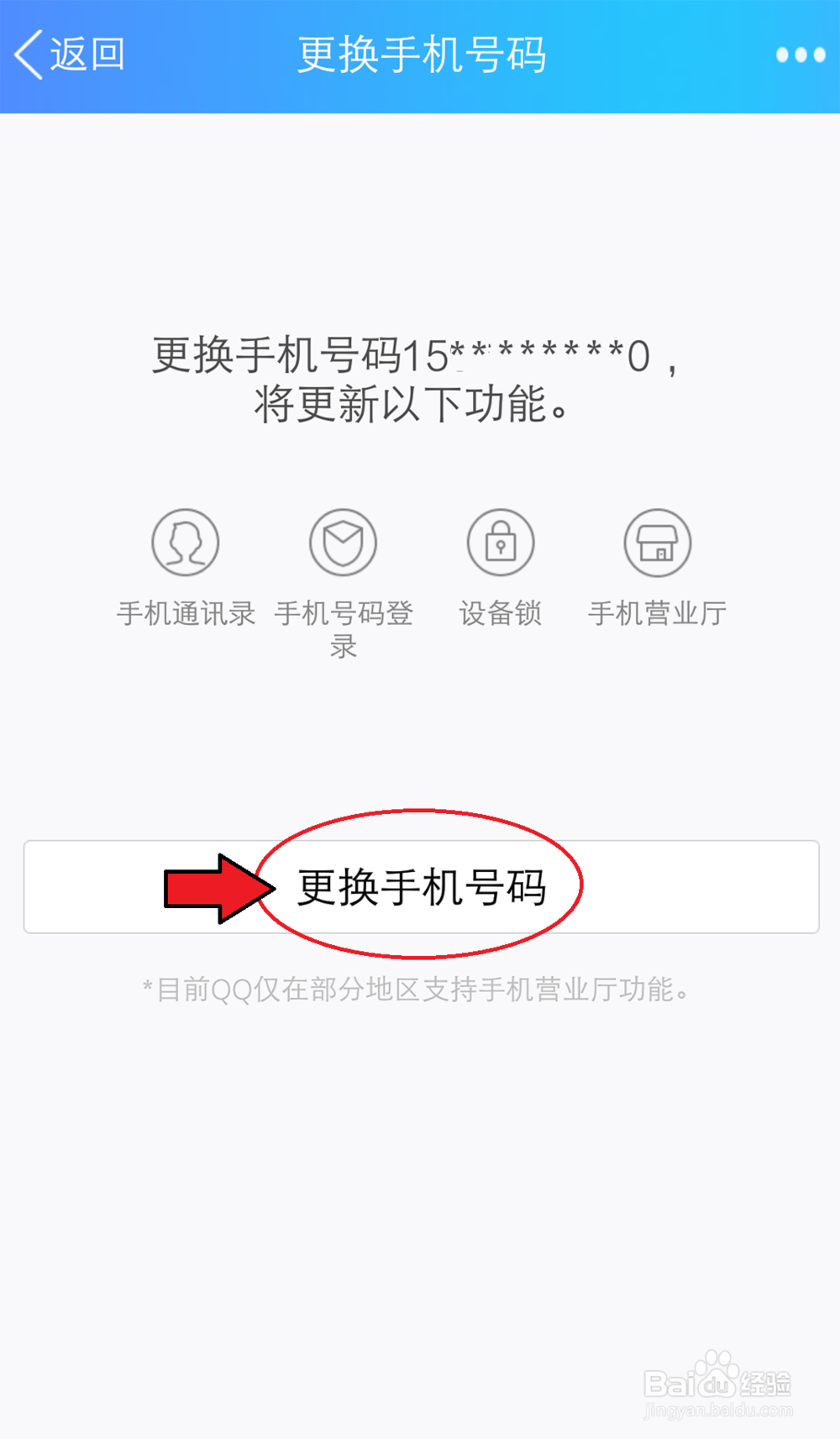
6、进入页面,输入手机号码,点击【下一步】。
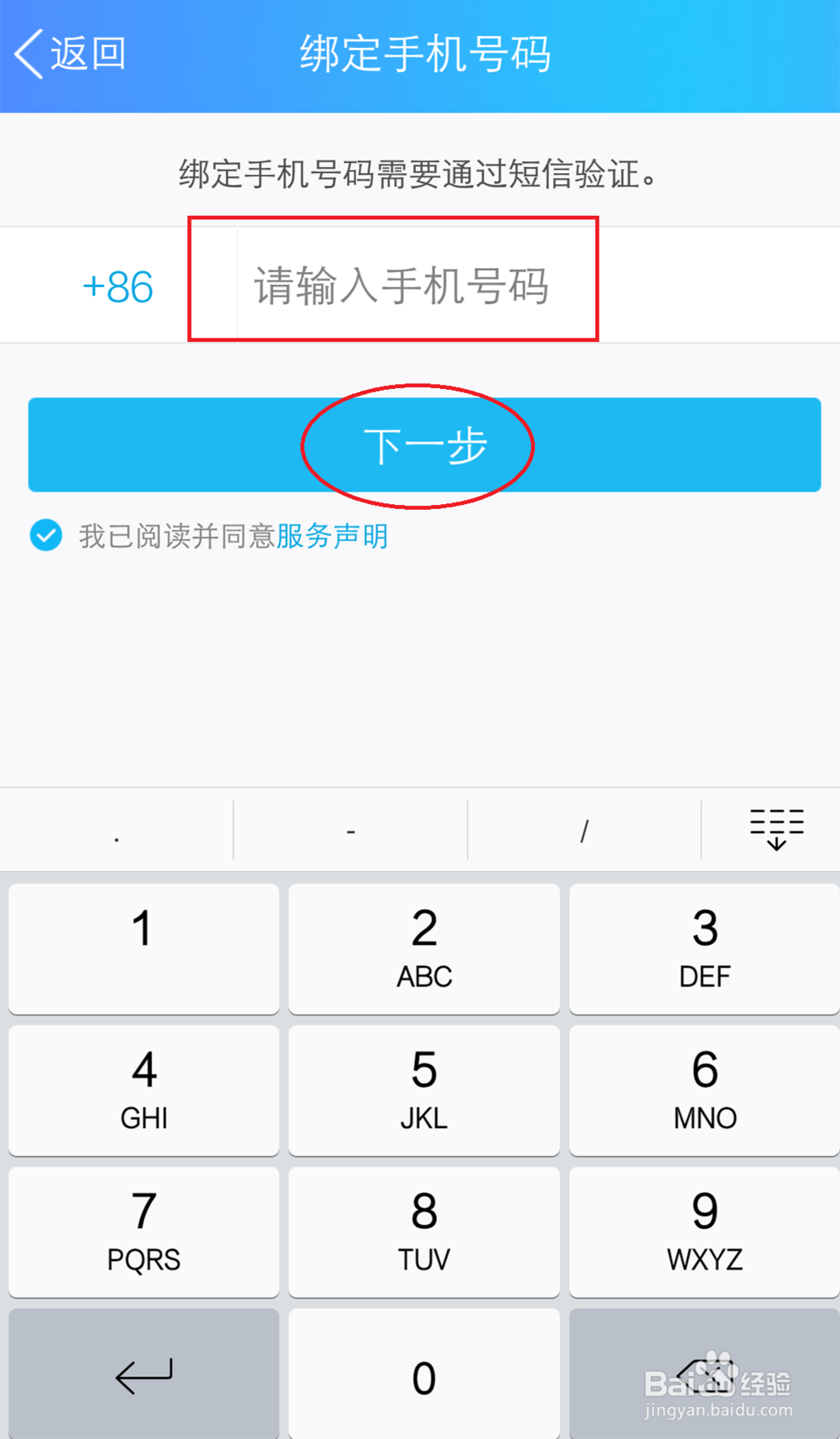
7、出现更换手机号码的对话框,点击【确定】。
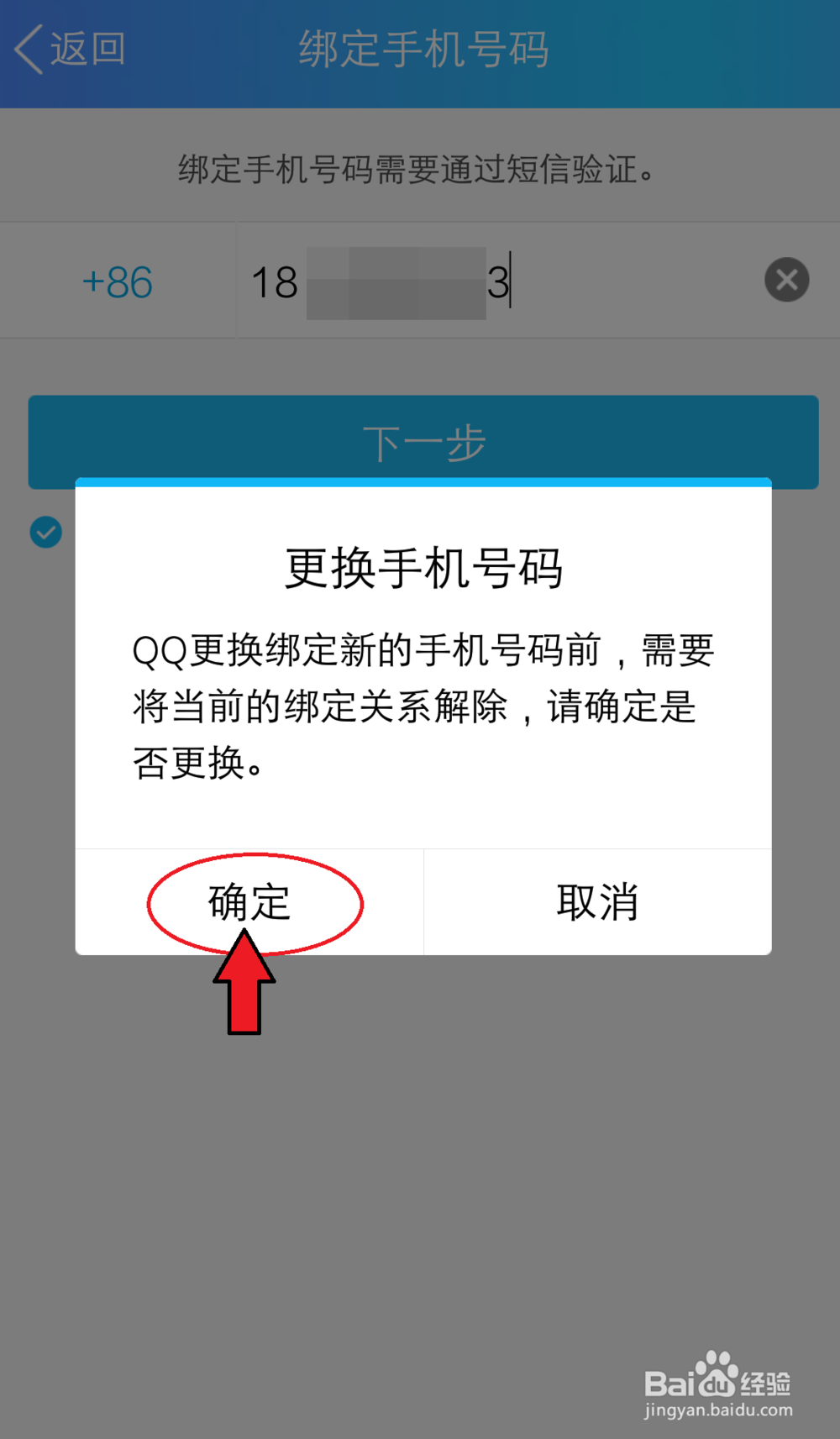
8、进入页面,到时手机会收到验证码,输入短信验证码,点击【完成】。
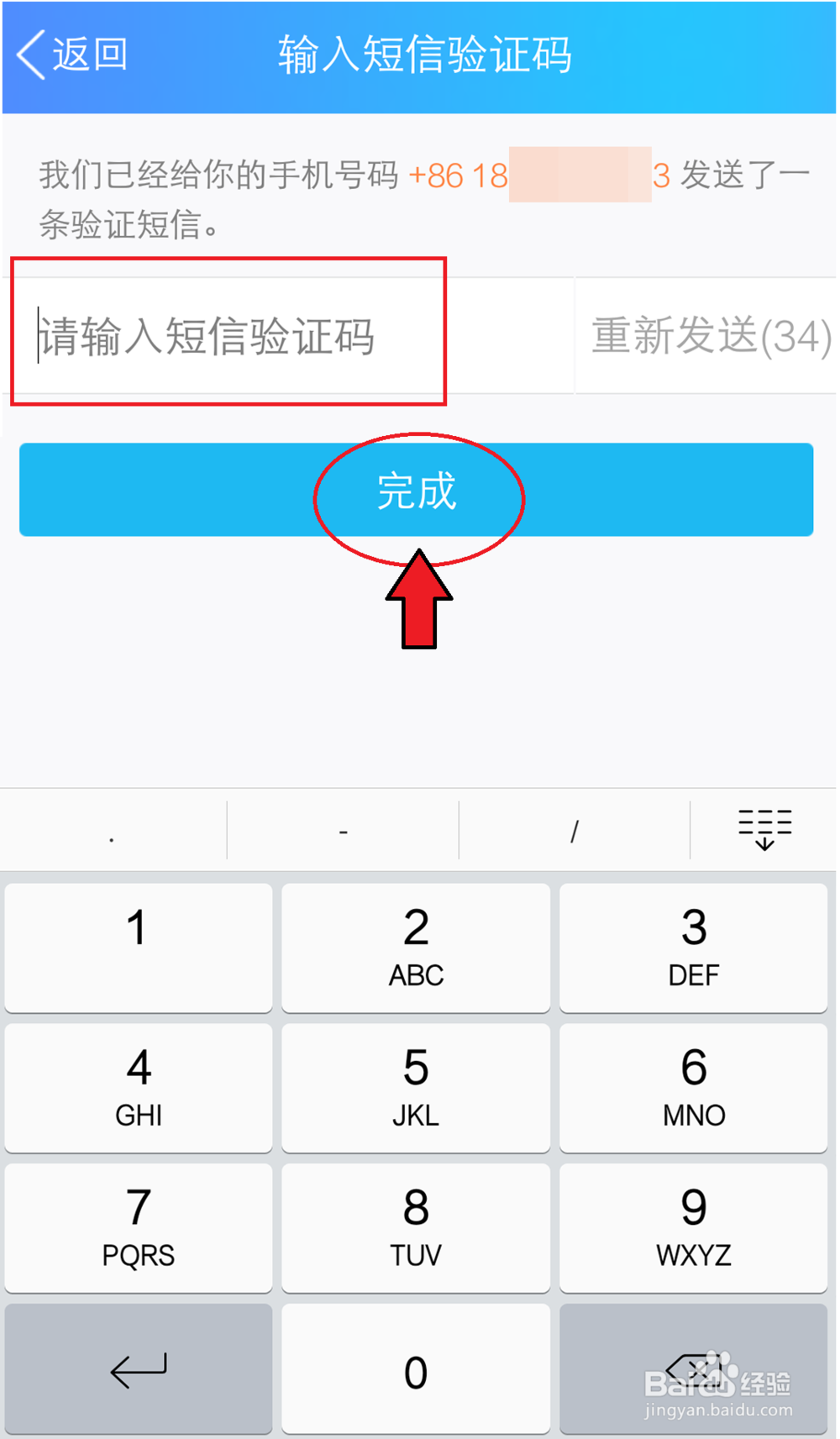
9、完成后,返回页面,我们就可以看到手机号码已经更换了。
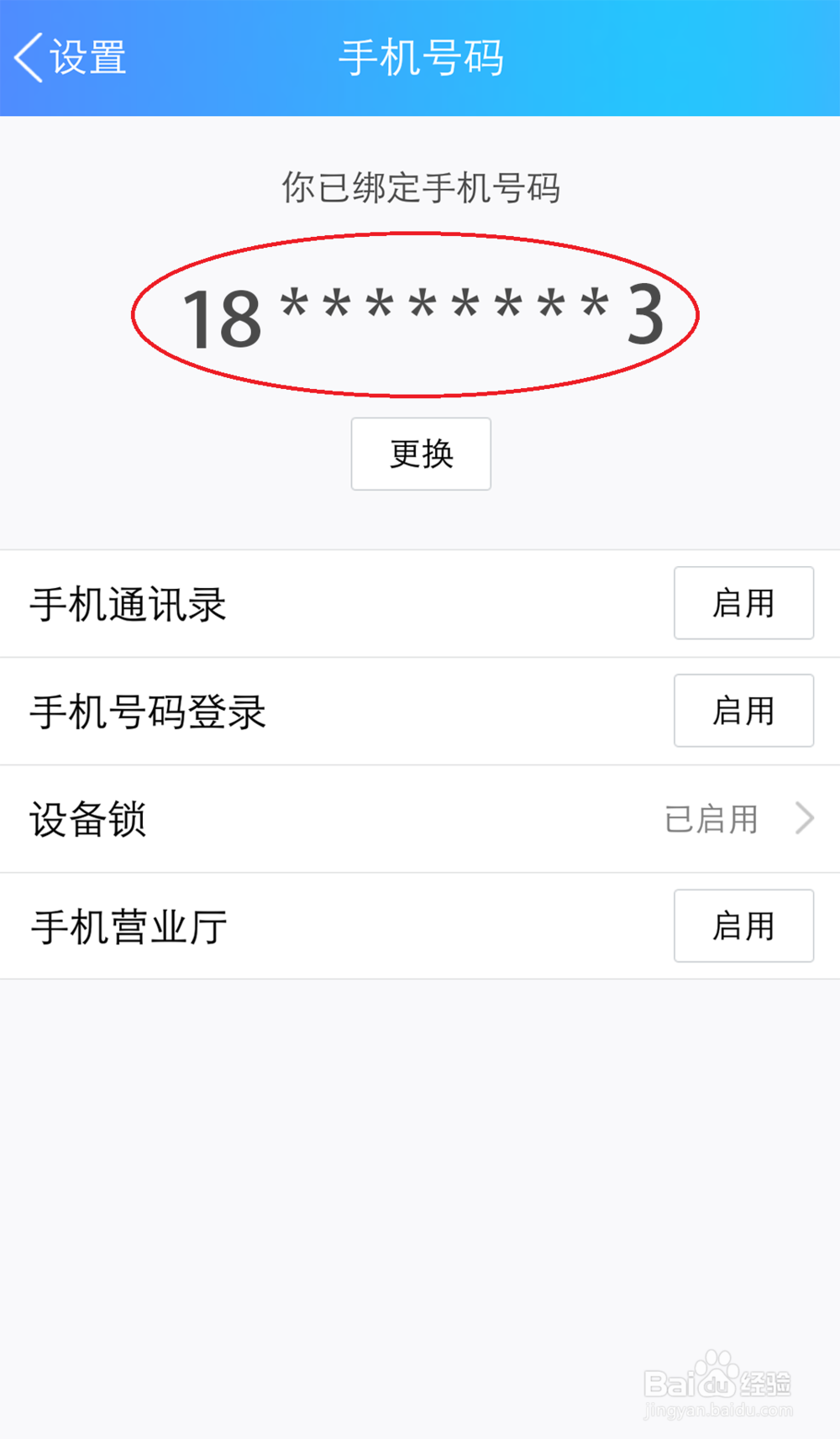
1、手机打开QQ,点击“头像”。
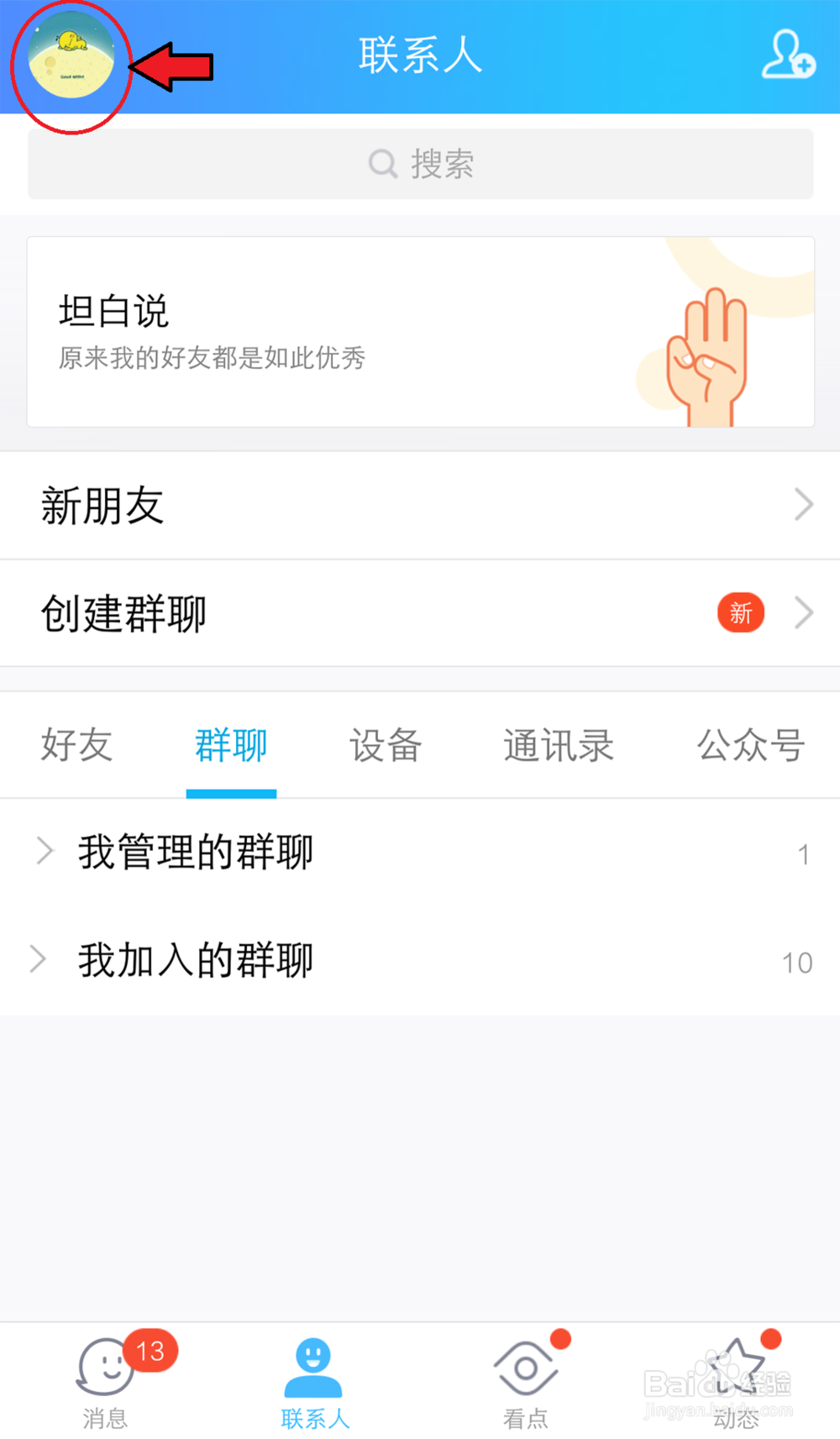
2、进入页面,点击【设置】。
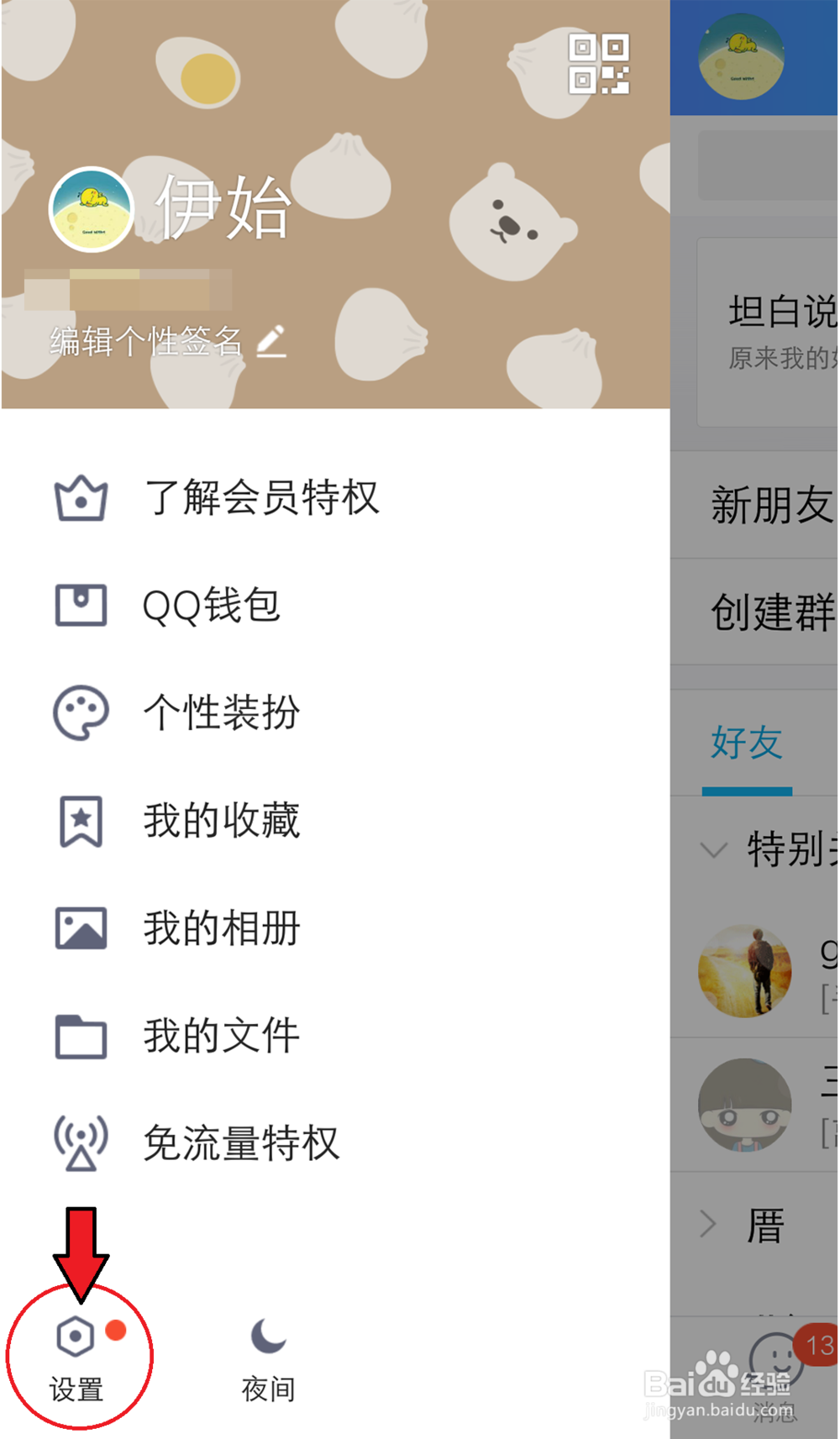
3、进入设置页面,点击【手机号码】。
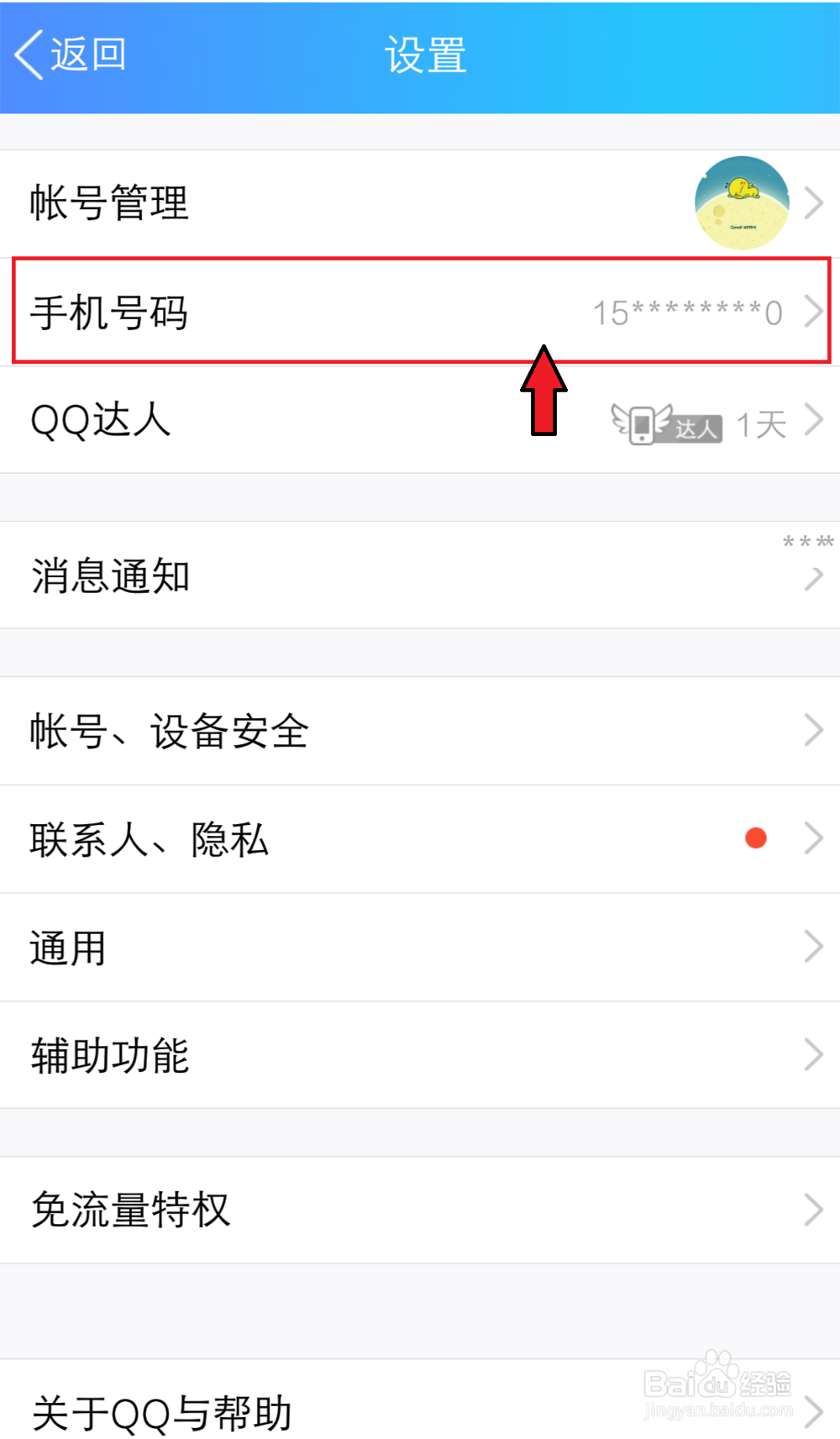
4、进入页面,点击【更换】。
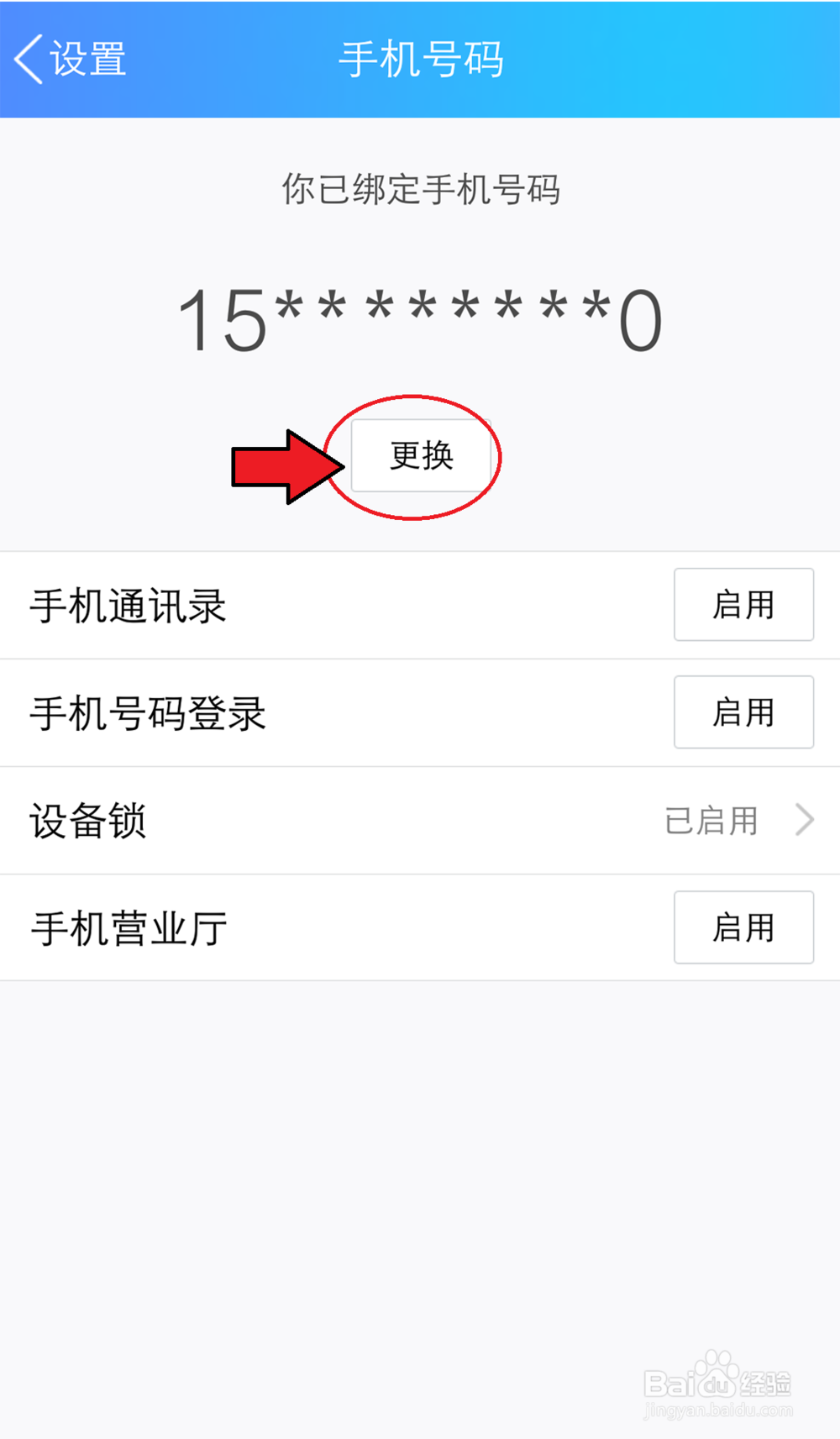
5、进入页面,点击【更换手机号码】
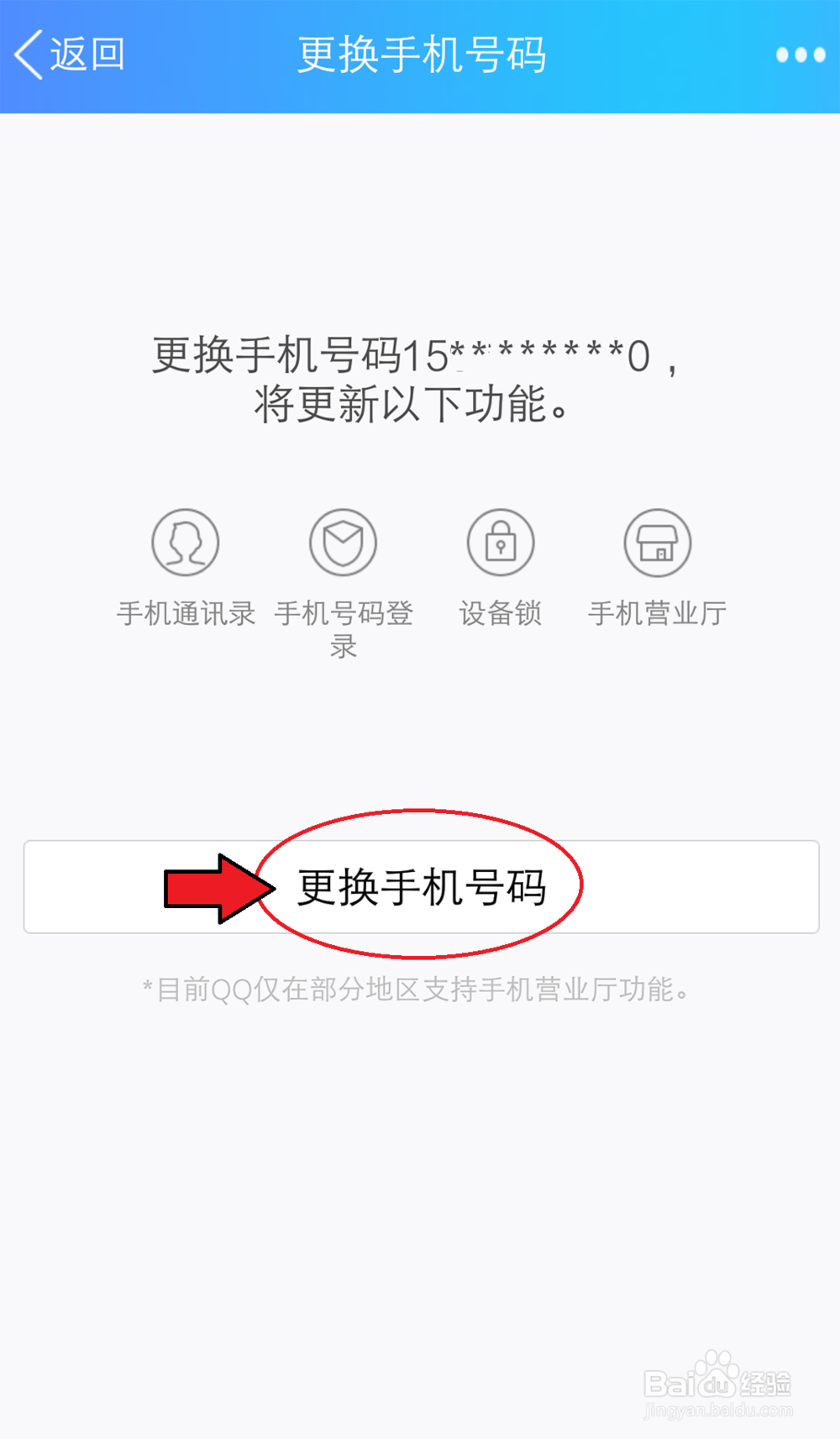
6、进入页面,输入手机号码,点击【下一步】。
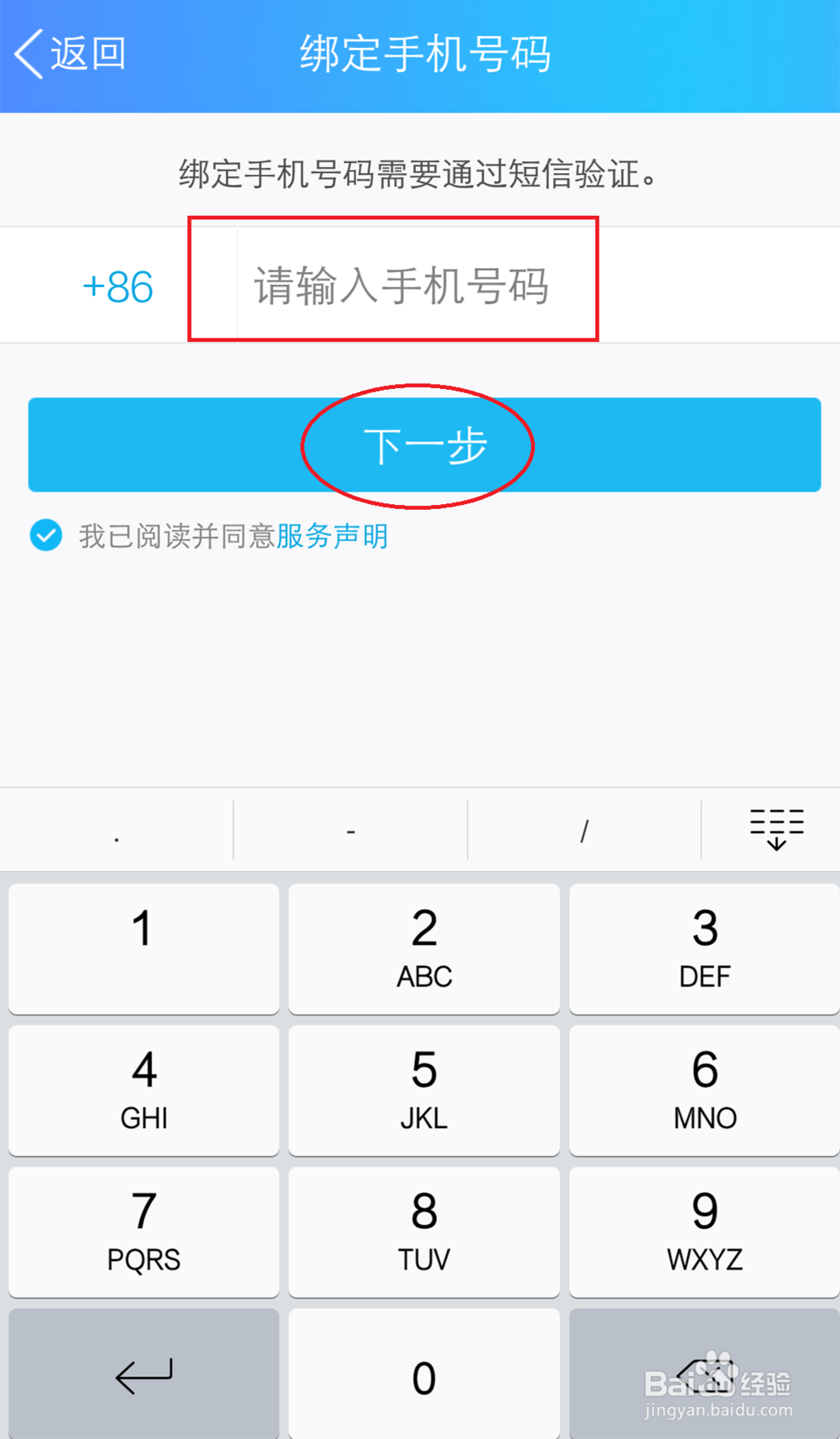
7、出现更换手机号码的对话框,点击【确定】。
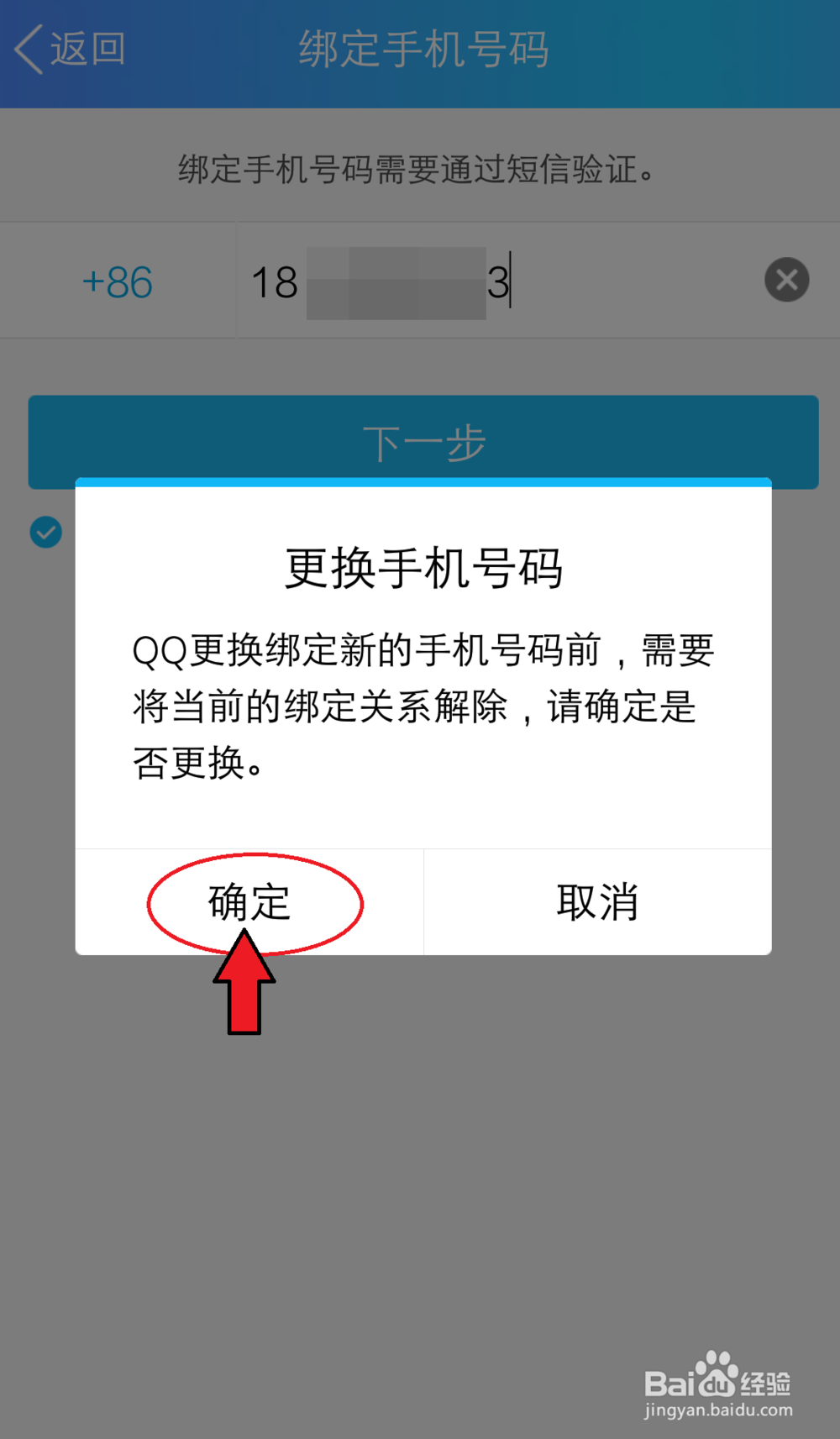
8、进入页面,到时手机会收到验证码,输入短信验证码,点击【完成】。
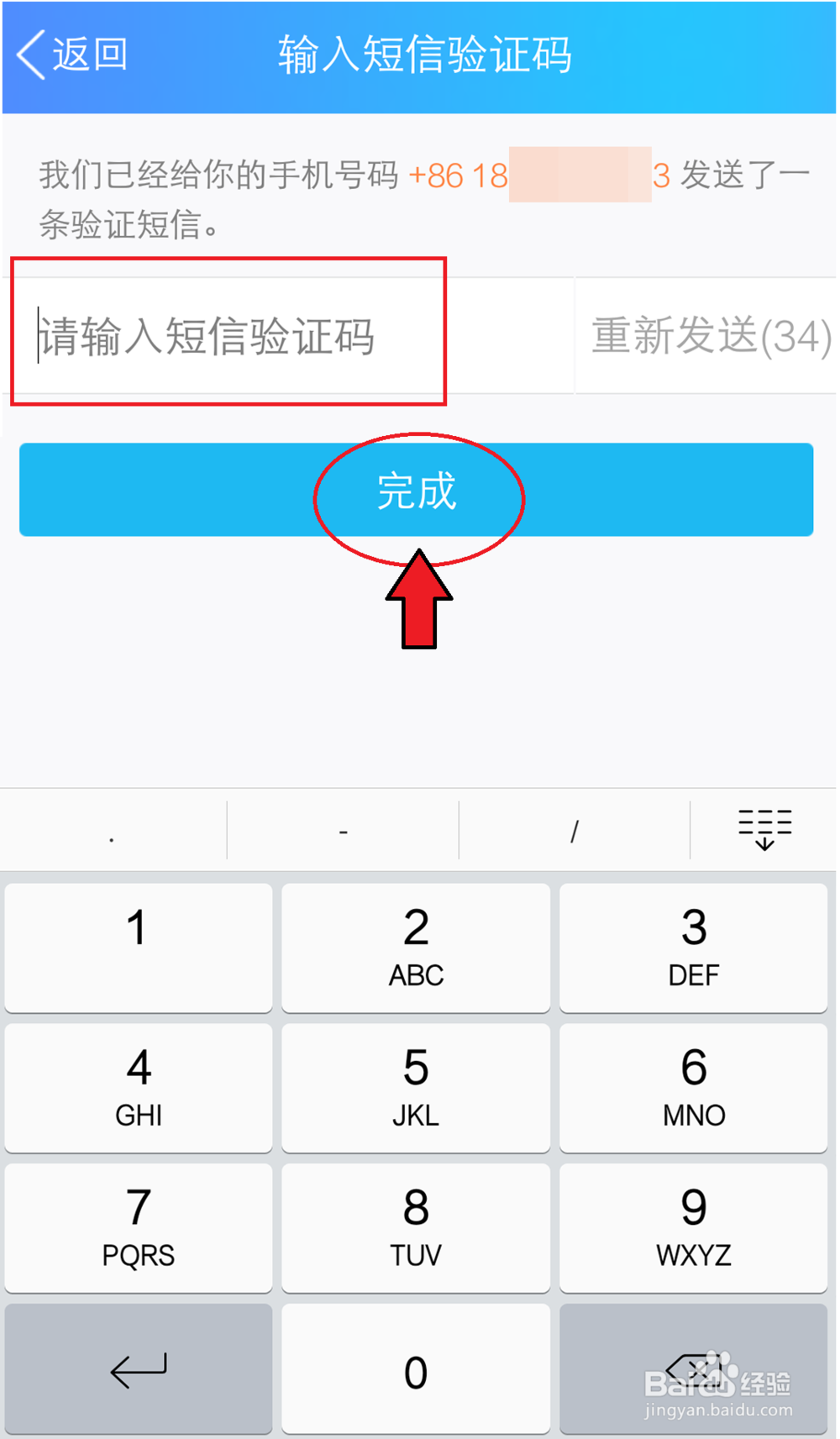
9、完成后,返回页面,我们就可以看到手机号码已经更换了。